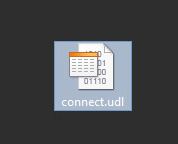
В статье показано как проверить соединение с MS SQl Server любой версии.
Для быстрой проверки соединения с MS SQL Server необходимо выполнить следующие простые шаги:
1. Создайте в удобном Вам месте файл connect.udl.
2. Далее запустите данный файл.
3. Появиться окно выбора действий, выберите провайдер «Microsoft OLE DB Provider for SQL Server» (далее…)
Как прописать статический маршрут в Windows?
Для добавления статического маршрута в Windows, необходимо в командной строке (Пуск –> Выполнить или Ctrl+R) набираем команду
route ADD -p 10.10.0.101 MASK 255.255.255.0 192.168.1.1 METRIC 1
и нажимаем «Enter»
Пояснения:
route программа работы с маршрутами;
ADD – команда для добавления маршрута на указанный адрес. У нас на 10.1.1.1;
-p – этот ключ нужен, что бы сохранить маршрут. Если его не прописать, то после перезагрузки таблица маршрутов обносится;
10.10.0.101 – адрес назначения;
MASK – маски сети;
192.168.1.1 – адрес основного шлюза. Чаще всего это ip-адрес модема;.
METRIC 1 – параметр, определяющий приоритет указанного выше шлюза. 1- наивысший приоритет.
Проверить прописанные маршруты можно командой route print. Для этого заходим в командную строку (Пуск –> Выполнить –> cmd –> Ok). В открывшемся окне набираем команду route print
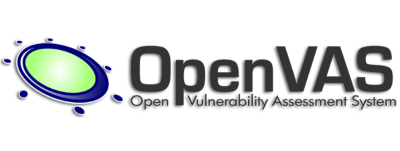
В статье показано как установить сканер безопасности OpenVas в систему Kali Linux
Для информации:
Kali linux — сборка на Linux, включающая в себя различные инструменты для проведения тестирования на проникновение.
OpenVas — сканер безопасности, используемый для сканирования сетевых устройств на наличие уязвимостей.
Установка сканера безопасности OpenVas в систему Kali Linux, не сложное дело, так как устанавливается сканер из стандартного репозитория Debian. План очень простой: обновить систему, обносить репозиторий дистрибутивов и установить продукт.
Обновляем систему и дистрибутивы:
root@kalili:~# apt-get update
root@kalili:~# apt-get dist-upgrade
После того, как система обновиться введите команды для установки и настройки сканера безопасности OpenVas: (далее…)

В данной статье показано 22 примера использования iptables
Файрвол в системе linux контролируется программой iptables (для ipv4) и ip6tables (для ipv6). В данной шпаргалке рассмотрены самые распространённые способы использования iptables для тех, кто хочет защитить свою систему от взломщиков или просто разобраться в настройке.
Знак # означает, что команда выполняется от root. Откройте заранее консоль с рутовыми правами — sudo -i в Debian-based системах или su в остальных.
1. Показать статус.
# iptables -L -n -v
Примерный вывод команды для неактивного файрвола:
Chain INPUT (policy ACCEPT 0 packets, 0 bytes) pkts bytes target prot opt in out source destination Chain FORWARD (policy ACCEPT 0 packets, 0 bytes) pkts bytes target prot opt in out source destination Chain OUTPUT (policy ACCEPT 0 packets, 0 bytes) pkts bytes target prot opt in out source destination
Установка Nginx, mySql, php в Ubuntu 16
В статье показан процесс установки веб сервера Nginx. Для установки всех пакетов будет использоваться «родной» репозиторий ubuntu. Для начала необходимо обновить источники пакетов и применить их в системе, сделаем это командами:
sudo apt-get update sudo apt-get upgrade sudo apt-get install nginx
После завершения процессов установки, сервер Nginx установлен.
Проверить его работу, можно открыв браузер и перейдя на IP адрес того сервера на котором его устанавливали Nginx: http://server_IP, Вы должны увидеть страницу приветствия веб сервера: WELCOME to nginx!
Узнать ваш ip адрес можно командой: ipconfig (далее…)

0